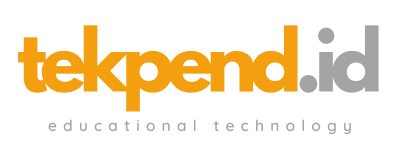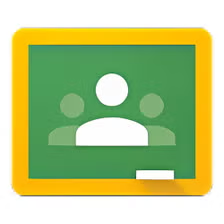Google Classroom adalah salah satu platform pembelajaran digital paling populer yang digunakan oleh guru dan siswa di seluruh dunia. Salah satu fitur utamanya adalah kemampuan untuk membuat dan mengelola tugas secara online. Dalam panduan ini, kita akan membahas langkah-langkah mudah untuk membuat tugas di Google Classroom.
Langkah 1: Masuk ke Google Classroom
Langkah pertama yang perlu kamu lakukan adalah masuk ke Google Classroom dengan akun Google kamu. Kunjungi classroom.google.com dan pilih kelas yang sudah kamu buat sebelumnya. Jika kamu belum membuat kelas, kamu dapat membuatnya dengan mengklik tombol “+” dan memilih “Create Class”.
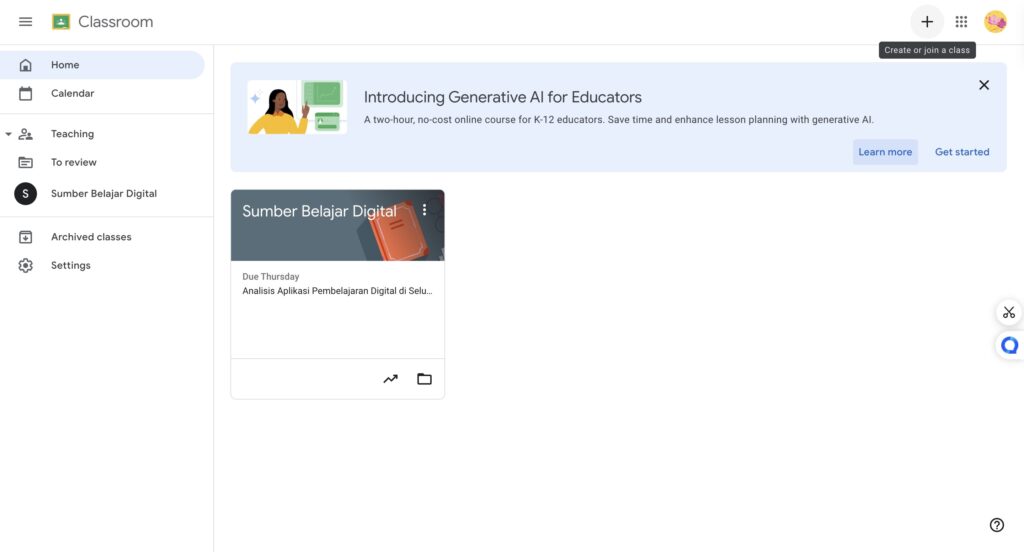
Langkah 2: Masuk ke Tab “Classwork” (Pekerjaan Kelas)
Setelah berada di halaman kelas, kamu akan melihat beberapa tab di bagian atas. Klik tab “Classwork” (Pekerjaan Kelas). Di sinilah kamu dapat membuat tugas, kuis, dan berbagi materi dengan siswa.
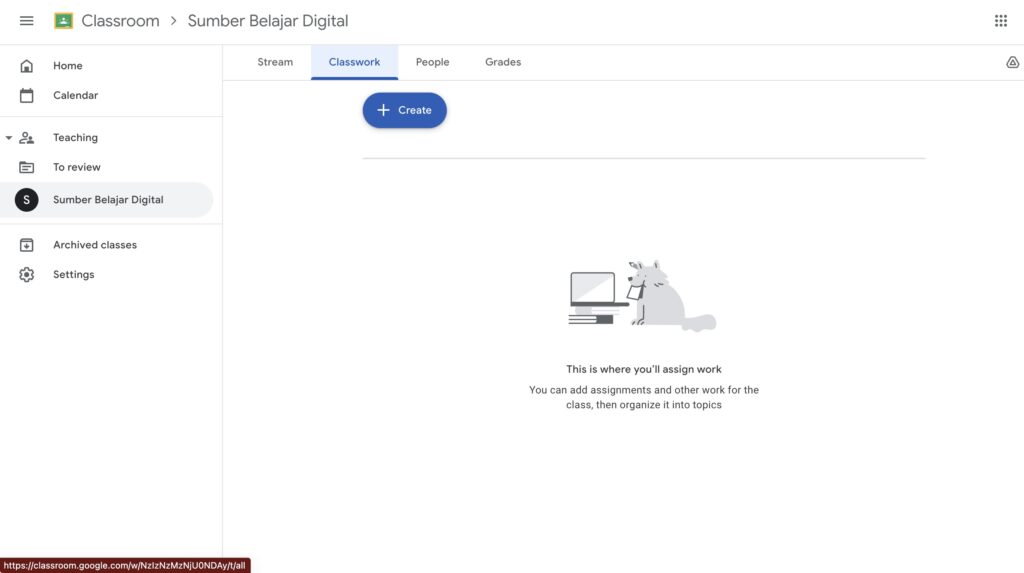
Langkah 3: Klik “+ Create” untuk Membuat Tugas
Setelah masuk ke halaman “Classwork”, langkah berikutnya adalah klik tombol “+ Create” di sudut kiri atas layar. Ketika kamu mengklik tombol ini, akan muncul beberapa opsi seperti Assignment (Tugas), Quiz Assignment (Kuis), Question (Pertanyaan), dan Material (Materi).
Pilih opsi “Assignment” untuk membuat tugas baru.
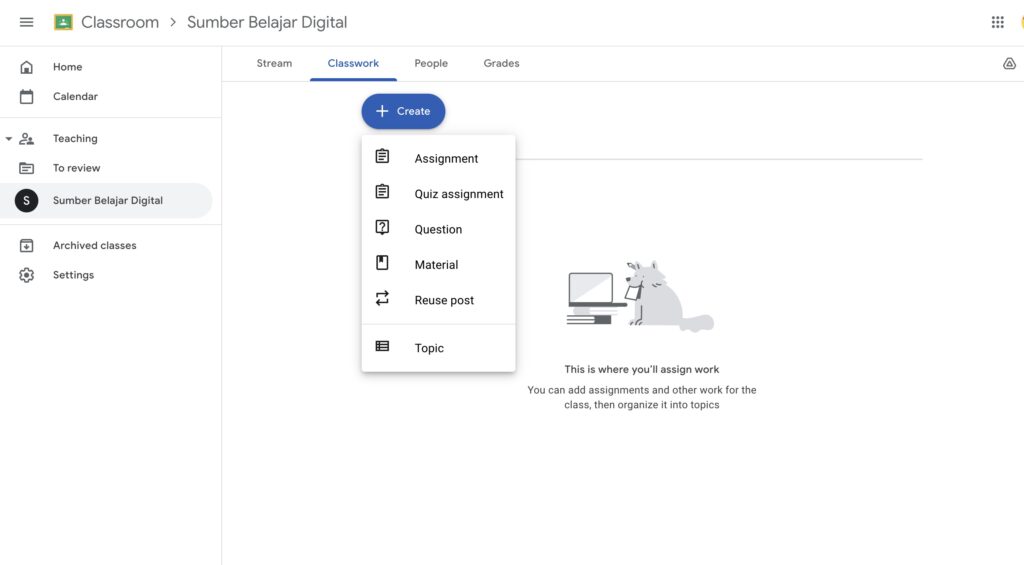
Langkah 4: Isi Judul dan Instruksi Tugas
Selanjutnya, kamu akan dibawa ke halaman baru di mana kamu bisa memberikan rincian tugas. Isi judul tugas di kolom “Title”.
- Judul ini harus jelas agar siswa tahu apa yang diharapkan.
Tambahkan instruksi di kolom “Instructions” (opsional).
- Kamu bisa memberi petunjuk atau rincian apa yang perlu dilakukan siswa.
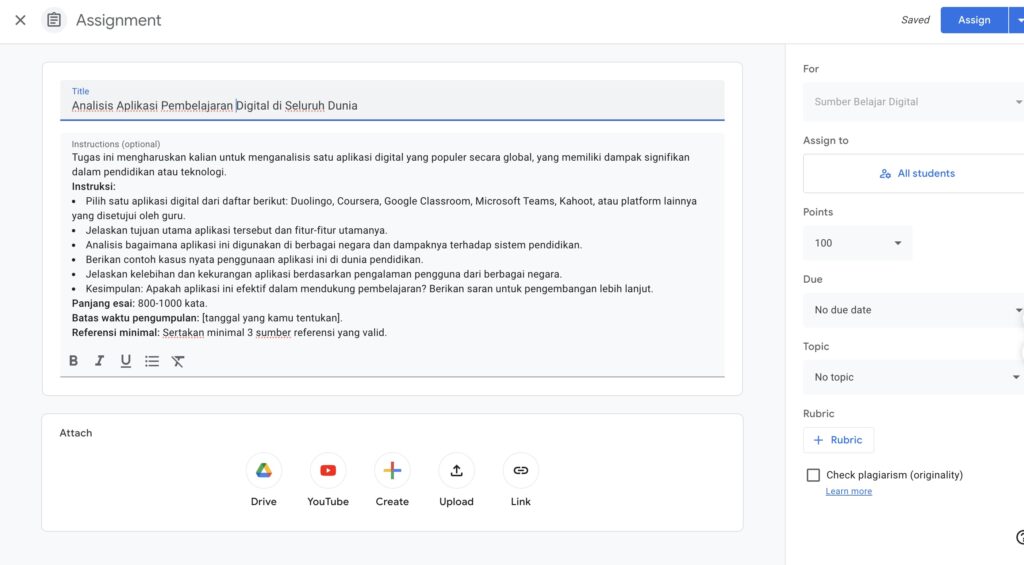
Langkah 5: Tambahkan Lampiran atau Sumber Tambahan (Opsional)
Jika kamu ingin menambahkan sumber daya tambahan untuk siswa, seperti file PDF, presentasi, atau video, kamu bisa klik ikon “Add” di bagian bawah instruksi tugas. Kamu dapat menambahkan file dari Google Drive, link ke situs eksternal, atau mengunggah file dari perangkat kamu.
Langkah 6: Atur Tenggat Waktu dan Topik (Opsional)
Untuk memastikan tugas diselesaikan tepat waktu, kamu bisa mengatur tenggat waktu dengan mengklik “Due Date”. Pilih tanggal dan waktu yang kamu inginkan. Selain itu, kamu juga bisa menambahkan topik untuk mengorganisir tugas berdasarkan unit atau tema pelajaran tertentu.
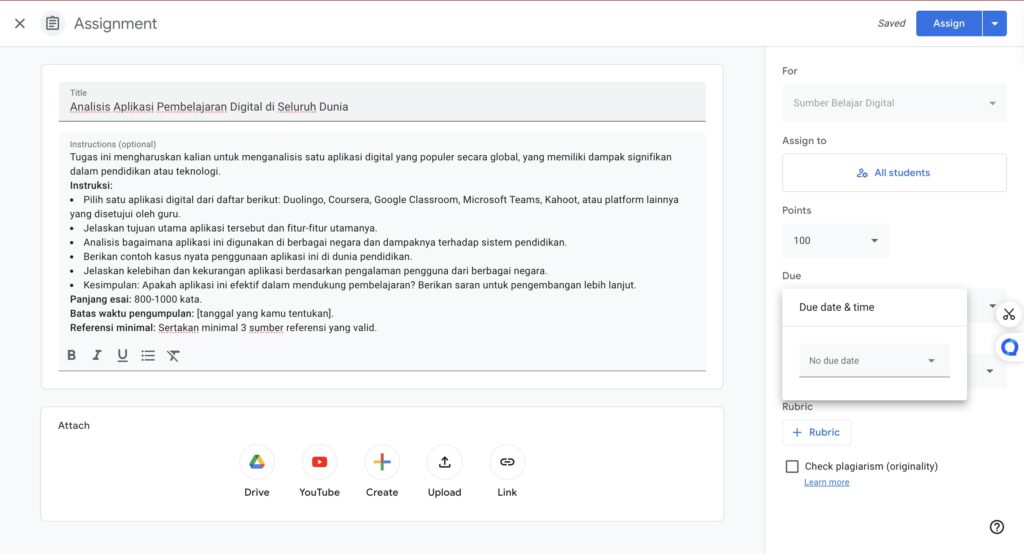
Langkah 7: Klik “Assign” untuk Membagikan Tugas
Setelah semua pengaturan selesai, klik tombol “Assign” di pojok kanan atas. Tugas akan langsung muncul di halaman kelas siswa dan mereka bisa mulai mengerjakannya.


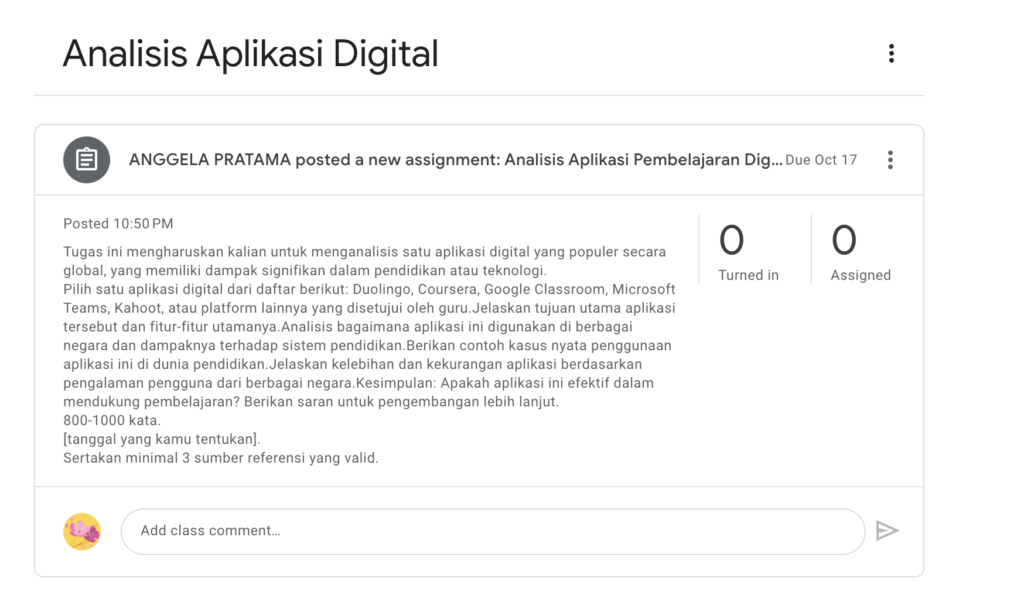
Membuat tugas di Google Classroom sangat mudah dan praktis. Dengan beberapa klik, kamu bisa mengatur, memberikan instruksi, dan melacak pekerjaan siswa dengan lebih efisien. Gunakan fitur ini untuk memberikan tugas-tugas yang bermanfaat bagi proses pembelajaran siswa, baik di kelas fisik maupun pembelajaran jarak jauh.
Semoga tutorial ini membantu kamu memahami langkah-langkah membuat tugas di Google Classroom! Jangan ragu untuk menghubungi kami jika kamu memiliki pertanyaan atau ingin tips lebih lanjut tentang Google Classroom.